
phpエディタZimoではexcel2016を使って自動入力数式を設定・追加する方法を詳しく解説しています。 Excel の自動入力機能を使用すると、作業効率が大幅に向上し、データ処理がより便利かつ高速になります。数式やオプションを正しく設定することで、データのインクリメント、デクリメント、ジャンプなどのさまざまなニーズを簡単に実現できます。次に、Excel 2016 でオートフィル機能を使用して数式を設定および追加する方法を学びましょう。
1. まず、新しい Excel2016 を開きます。
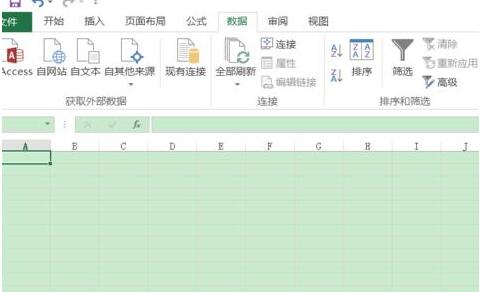
2. ファイル ボタンを選択します。
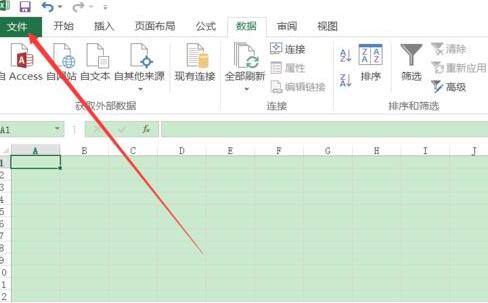
3. ファイル内でオプション選択カードを見つけます。
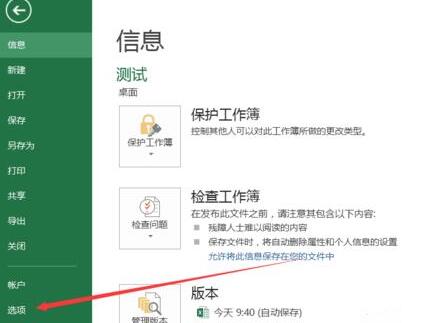
4. [詳細設定] ボタンを見つけて、詳細オプションを入力します。
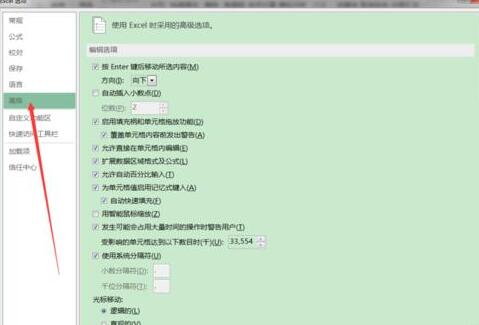
5. 右側の[拡張データ領域の形式と数式]を見つけてチェックを入れます。
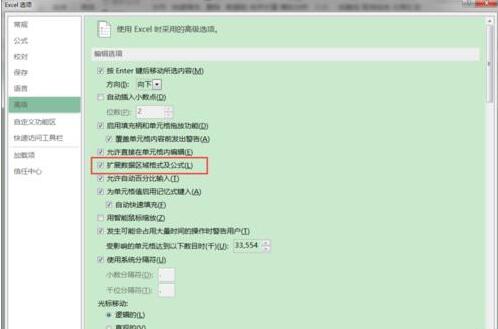
6. ワークシートの最後の行に新しいデータを追加します。行のセル e8 が選択されている場合、Excel は前の行の数式をセルに展開します。

以上がExcel2016でオートフィル数式設定を追加する詳しい方法の詳細内容です。詳細については、PHP 中国語 Web サイトの他の関連記事を参照してください。